Caliente
AnyRec Video Converter
Fusiona 2, 3, 4, 5 y más vídeos en uno fácilmente.
Descarga segura
Cómo fusionar vídeos en Windows 10 con 5 herramientas eficaces
Lo mejor que se puede hacer con clips de vídeo pequeños es fusionarlos en un solo archivo. Pero como fusionar vídeos en Windows 10? Si está utilizando Windows 10, existen muchos métodos simples para fusionar videos y esta publicación le brindará una guía clara sobre cómo hacerlo. Además, puedes ver otras alternativas para la edición de videos en Windows 8 y 11. Sin más, ¡veamos los métodos recomendados para fusionar videos en Windows 10!
Lista de guías
Parte 1: use Windows Photo para fusionar videos en Windows 10/11 Parte 2: use AnyRec para unir videos en todos los Windows en línea Parte 3: Windows Media Player para combinar vídeos en Windows 8/10/11 Parte 4: combine videos en uno con Adobe Premiere en todas las ventanas Parte 5: Fusionar vídeos junto con Movie Maker en Windows 8/10/11 Parte 6: Preguntas frecuentes sobre la combinación de vídeos en Windows 10Parte 1: use Windows Photo para fusionar videos en Windows 10/11
La versión más reciente de Windows incluye las mejores funciones integradas. Una de las funciones más esperadas para el 10 y 11 es la aplicación Fotos actualizada con editor de vídeo. Mirando hacia adentro, tiene una interfaz personalizable donde puedes cargar más contenido multimedia. El Editor de vídeo proporciona elementos para editar, como recortar, dividir, fusionar, etc. También cuenta con elementos para mejorar videoclips, incluidos filtros, efectos 3D y texto. Combine videos en Windows 10 siguiendo las demostraciones a continuación:
Paso 1.Presione la tecla "Windows" para abrir la ventana "Inicio". Escriba la aplicación Fotos en la barra de búsqueda y abra la aplicación. Haga clic en el botón "Editor de video" en la parte superior de la ventana.
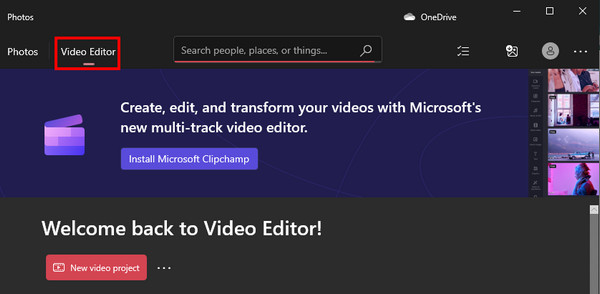
Paso 2.Haga clic en el botón "Nuevo proyecto de vídeo" y ponga un título al nuevo proyecto. También puedes hacer clic en el botón "Omitir" para nombrar el video más tarde. Luego, agregue los videoclips desde su computadora.
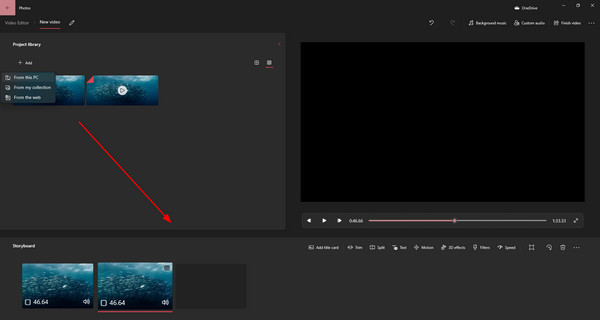
Paso 3.Arrastre los archivos cargados a la línea de tiempo desde abajo y recorte los clips. Obtenga una vista previa del resultado y haga clic en el botón "Finalizar video". Finalice el archivo combinado haciendo clic en el botón "Exportar".
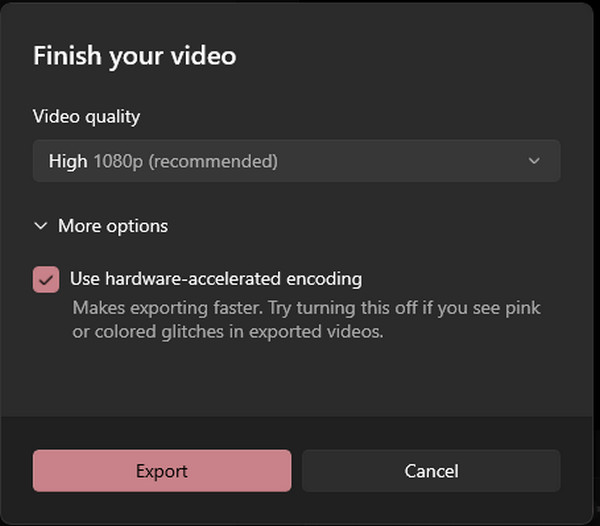
Parte 2: use AnyRec para unir videos en todos los Windows en línea
Aunque Windows ofrece un editor de video gratuito, carece de configuraciones de salida para configurar el video para una mayor calidad. Entonces, como alternativa, use AnyRec Fusión de video gratis en línea para fusionar videos en Windows 8/10/11 y Mac. Le permite cargar videos rápidamente y agregar hasta cinco videoclips con diferentes formatos de entrada. Además de los ajustes de video configurables, Video Merger también le permite configurar el audio para el formato de salida, codificador, canal, frecuencia de muestreo y tasa de bits.
Características:
- Admite varios formatos de video para fusionar videos.
- No hay restricciones de tamaño de archivo para cargar videoclips.
- Proporcione una recortadora para recortar los clips antes de fusionarlos.
- Configure ajustes de video como calidad, código y más.
Paso 1.Visite AnyRec Free Video Merger Online y haga clic en el botón "Cargar archivo". También puede cargar videos directamente a la interfaz del sitio desde su carpeta. Espere hasta que se complete la carga.
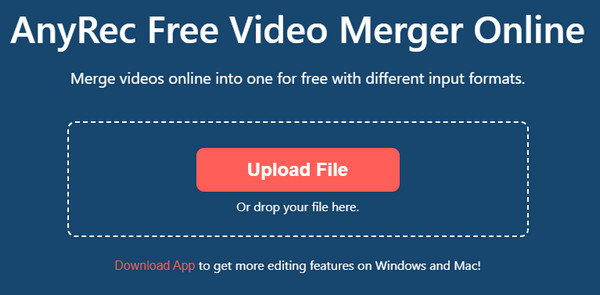
Paso 2.Después de cargar el primer clip, agregue el segundo haciendo clic en el botón "Agregar video". Luego recorte el video o reorganice los clips usando los controles "Arriba" y "Abajo".
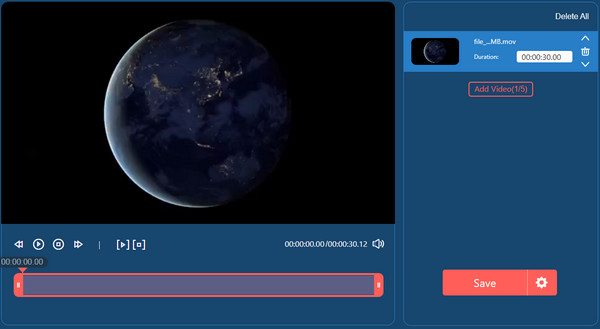
Paso 3.Para la configuración de "Salida", haga clic en el botón "Engranaje" para cambiar la configuración del video. Vaya a la pestaña "Audio" para configurar la configuración de sonido. Haga clic en el botón "Confirmar" para guardar los cambios.
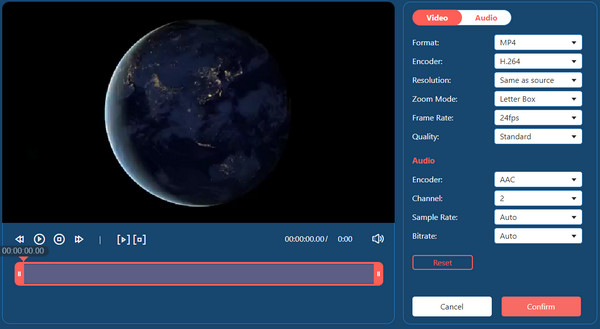
Etapa 4.Finalmente, haga clic en el botón Guardar para descargar el resultado. Tenga en cuenta que el vídeo sólo se guardará a 720p, pero puede obtener una resolución más alta descargando la versión de escritorio.
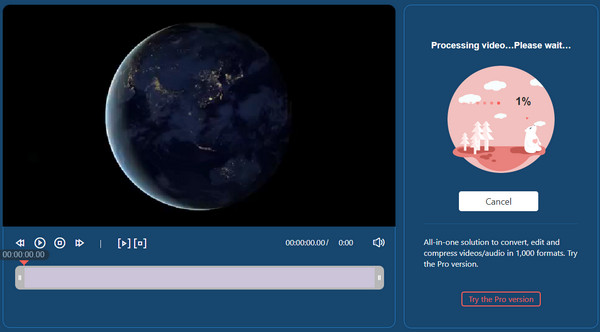
Parte 3: Windows Media Player para combinar vídeos en Windows 8/10/11
Otra forma predeterminada de fusionar vídeos en Windows 10 es utilizar Windows Media Player. El reproductor de vídeo permite reproducir vídeos descargados sin problemas, con algunas funciones de edición básicas. Desafortunadamente, debes instalar software adicional para unir videos. Pero es una aplicación gratuita para Media Player, que también edita formatos de vídeo populares, como MP4, AVI y MOV. Estos son los pasos detallados y sencillos para utilizar Windows Media Joiner.
Paso 1.Descargue e instale Media Joiner. Luego, inicie el software para comenzar a fusionar los videos. Vaya al menú "Archivo" y haga clic en el botón "Agregar archivo" para cargar videoclips.
Paso 2.Ingrese el título deseado para el resultado desde la pestaña "Nombre". Haga clic en el botón "Unir archivos" para fusionar los clips en un solo archivo. Luego, abra el resultado en Windows Media Player para ver el resultado.
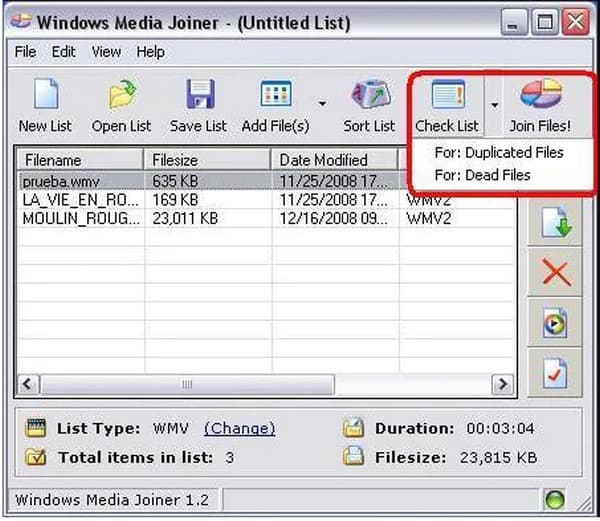
Parte 4: combine videos en uno con Adobe Premiere en todas las ventanas
Se recomienda Adobe PR como forma profesional de fusionar videos en Windows 10. La herramienta de escritorio tiene todas las funciones que necesita para la edición de videos, incluidas animaciones, efectos y efectos de sonido. También es flexible para muchos formatos de vídeo, como WMV, MP4, HEVC, MOV, etc. Pero aparte de que Adobe PR es una herramienta paga para profesionales, a muchos usuarios todavía les resulta difícil navegar. Si eres nuevo en este software, aquí tienes la demostración a seguir:
Paso 1.Inicie la aplicación en su dispositivo y cargue los videos desde su carpeta local. Repita el procedimiento hasta tener todos los videoclips en la interfaz del software. Arrastre los clips en la línea de tiempo a continuación.
Paso 2.Luego, puedes elegir los clips que deseas fusionar presionando y manteniendo presionada la tecla "Shift". Haga clic derecho en el mouse y haga clic en el botón "Nest" del menú desplegable. Aparecerá una ventana donde podrá cambiar el nombre de la salida. Haga clic en el botón "Aceptar" para guardar.
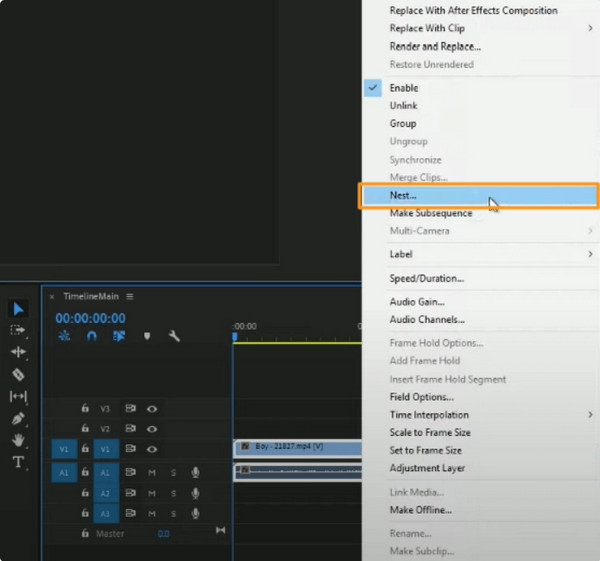
Parte 5: Fusionar vídeos junto con Movie Maker en Windows 8/10/11
Una potente aplicación diseñada para la edición y creación de vídeos. Incluso como aplicación de terceros, se sabe que Movie Maker es el editor de vídeo predeterminado para versiones de Windows como Vista y XP. Gracias por la última actualización. También puedes instalar la aplicación en Windows 10 y 11. Actualiza todas sus funciones, incluidas transiciones, efectos, filtros y herramientas básicas. Movie Maker es una plataforma gratuita donde puedes fusionar vídeos en Windows 10 para haz el video más largoy se puede descargar de fuentes confiables.
Paso 1.Después de haber descargado la aplicación, inicie Movie Maker y haga clic en el botón "Agregar videos y fotos" en el menú superior.
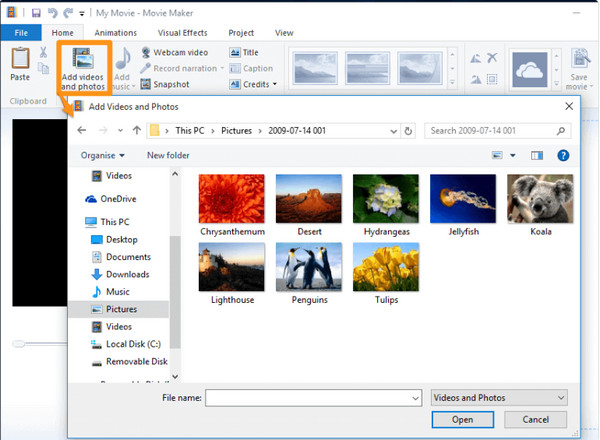
Paso 2.Cuando todos los videoclips están en el menú de la aplicación, tienes la opción de reorganizar la posición o editarlos en su conjunto. Haga clic en el botón "Guardar película" después de fusionar los clips.
Parte 6: Preguntas frecuentes sobre la combinación de vídeos en Windows 10
-
¿Cómo fusionar vídeos en Android e iOS?
Utilice VivaVideo – Video Editor&Maker en Android o iOS. Es una aplicación gratuita con herramientas profesionales para combinar varios clips. Instala la aplicación y ve a Collage menú. Tocar Más para importar los videos. Proceda a recortar los clips y reorganizarlos. Grifo Cheque para guardar el resultado.
-
¿Puedo fusionar vídeos en TikTok desde mi galería?
Sí. Para combinar varios videos de tu galería en TikTok, abre la aplicación y toca Más. Tocar Subir para seleccionar el primer vídeo. Una vez cargado, toque Editar en las herramientas de edición en la esquina superior derecha. Grifo Más para subir el segundo videoclip. Publique el resultado en su suministro de noticias o guarde el video.
-
¿Qué debo considerar al fusionar videos?
Hay muchas cosas con las que lidiar al combinar videoclips. La calidad y la corrección de color deben ser las mismas para todos los clips y organizar los archivos antes de compilarlos. Para una manera más fácil de finalizar la tarea, descargue AnyRec Video Converter. El software tiene todas las herramientas que necesita para fusionar y editar clips.
100% seguro
100% seguro
Conclusión
Para concluir, existen algunos editores de vídeo integrados para fusionar vídeos en Windows 10 y 11. Te ayudará a combinar fácilmente videoclips en la aplicación Fotos e incluso con Windows Media Player. Pero dado que estas herramientas predeterminadas solo ofrecen funciones de nivel medio como cortar y recortar vídeos en Windows 10, AnyRec Free Video Merger Online es una alternativa recomendada para un editor de video profesional y gratuito para fusionar videos en Windows 8/10/11. Visite la página web oficial para obtener más herramientas en línea gratuitas exclusivas.
